8. Vollendung und Details der Figur - 1
[1] Highlights
Die Highlights werden zu den Details der Figur hinzugefügt.
① Über der Ebene „Farbe“ wird eine neue Ebene erstellt und die Füllmethode wird auf [Schein abwedeln] eingestellt.
Auf dieser Ebene werden die Highlights von Kleidung und Juwelen mit einem weißen [Pen] Tool → [G-Pen] hinzugefügt.
② Die Transparenz wird angepasst und die Highlights sind vollendet.
[2] Umrisse
Um Kontrast zum Bild hinzuzufügen, werden die Kanten der Schatten nachgezeichnet.
① Über das [Ebenen] Menü → [LT-Umwandlung der Ebene] ausgewählt, wird die „Schatten“ Ebene von [1] aus No.6 ausgewählt.
[HINWEIS]
Die Funktion [LT-Umwandlung der Ebene] wandelt gezeichneten Teile einer Ebene in separate Ebenen aus Linien und Raster um.
In dieser Lektion verwenden wir nur die extrahierte Linienebene nutzen.
② Im angezeigten Dialogfenster für die [LT-Umwandlung der Ebene] werden die zu extrahierenden Linien angepasst.
- Wenn „Vorschau“ ausgewählt ist, können Sie die Linien anpassen, während sie auf der Leinwand wiedergegeben werden.
③ Wenn Sie im Dialogfenster auf [OK] klicken, wird der konvertierte „Schatten 2“ Ebenenordner über der Schattenebene erstellt.
Da sich im „Schatten 2“Ordner keine Dateien befinden, wird alles außer „Umriss 1“ gelöscht.
④ Die Füllmethode von „Umriss 1“ ist auf [Linear nachbelichten] eingestellt.
Um die Ebene besser mit den Schatten zu mischen, wird der Effekt aus der [Ebeneneigenschaften] Paletten [Ebenenfarbe] auf Magenta gestellt und die Deckkraft der Ebene auf 50% reduziert.
Mit einem Rand werden die Schatten deutlicher.
















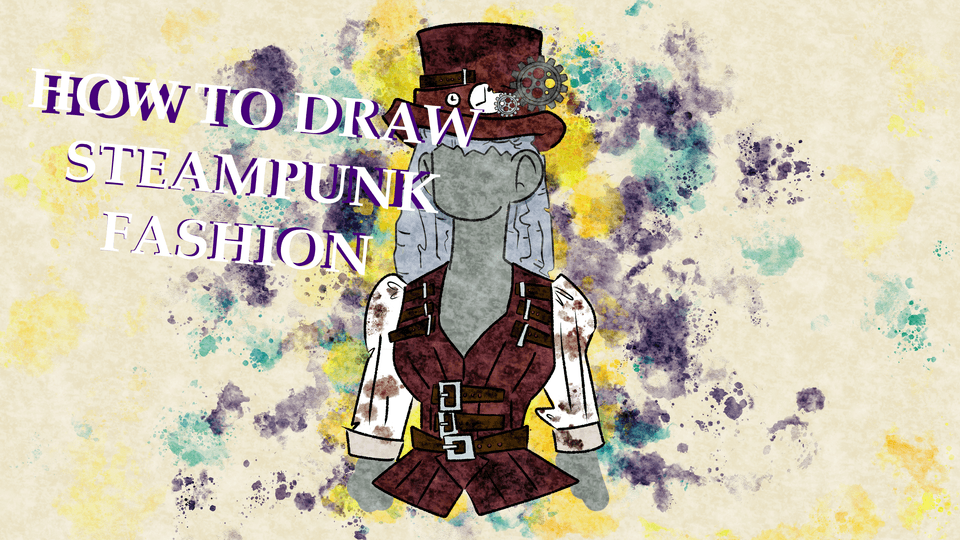







Kommentar